时间:2020-04-29 17:03:27 来源:www.win7qijian.com 作者:系统玩家
电脑已经成为了大家生活中不可或缺的东西,而且基本上所有的用户电脑都安装了windows系统,操作系统的过程中往往会遇到一些问题,就比如Win7系统使用“手写”输入数学公式的情况,这个问题其实不是常见的,知道怎么解决的网友可能不是很多,那我们该如何做呢?按照这个步骤去处理就行了:1、首先点击win7系统桌面的开始菜单,在开始搜索框中“math”或者“数学输入面板”,按回车键之后就会看到;2、然后双击“Math Input Panel”或者“数学输入面板”,就会激活Windows 7内置的数学输入面板组件就能够很好的处理这个问题了。接下来,我们就和小编共同来一步一步看看Win7系统使用“手写”输入数学公式的操作措施。
详细如下:
1、首先点击win7系统桌面的开始菜单,在开始搜索框中“math”或者“数学输入面板”,按回车键之后就会看到;
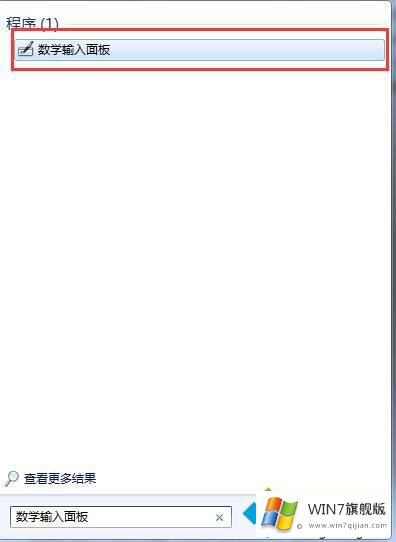
2、然后双击“Math Input Panel”或者“数学输入面板”,就会激活Windows 7内置的数学输入面板组件;

3、接下来我们可以使用手写输入装置或鼠标在这里“写”公式;
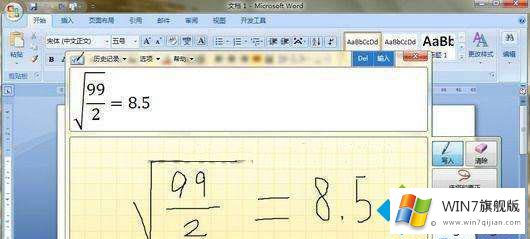
4、在公式编辑过程中如果出现错误,可以首先单击右侧的“选择和更正”按钮,然后使用鼠标拖曳选中需要更改的内容,放开鼠标后弹出相应的更正选项,输入完成之后单击右下角的“插入”按钮,就可进入Word 的公式编辑位置;
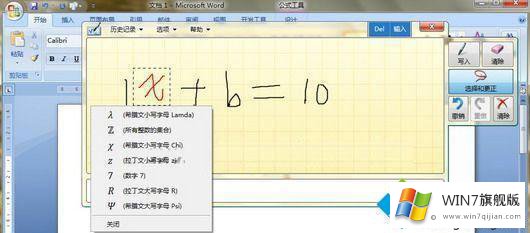
5、想要退出数学输入面板时,从系统托盘区右击程序图标,从快捷菜单中选择“退出”就可以了。
参考教程设置后,Win7系统轻松用”手写“数学公式,大大提高办公效率,有需要的可以试一试!
对于Win7系统使用“手写”输入数学公式的问题大家是不是根据小编在上文提供的方法步骤完美的解决了呢?小编今天非常感谢各位对本站的支持,谢谢。